Методически указания за студенти SGTU да работи с IOS система.
С цел подобряване на качеството на образованието в университета, за да се създаде информационно-образователна среда, която дава възможност на учениците да получат достъп до учебни материали, които да повишат ефективността на предаване и приемане на информация в процеса на обучение.
се препоръчва да се гарантира сигурността на работата, за да се гарантира нормалната работа на софтуерните ЗИ преди окабеляване, трябва да инсталирате сертификат, който може да се копира от "Документи" на главната страница на системата, като кликнете върху съответната връзка в менюто в лявата част на страницата (използване на сертификата, но работата и на възможното без сертификат).
За да инсталирате сертификата в Windows Explorer, отворете папката, която съдържа «Aptech.cer» файла със сертификата. Кликнете два пъти върху файла със сертификата. Отвори прозорец сертификат, както е показано на фигура 1.1.
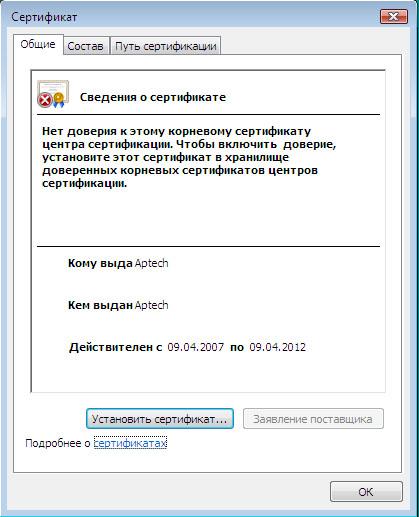
Кликнете върху бутона "Install Certificate", за да стартирате съветника за сертификат за монтаж. Щракнете върху бутона "Next". Прозорецът "Хранилище за сертификати", който се отваря, изберете "Място всички сертификати в следното магазин", както е показано на Фигура 1.2:
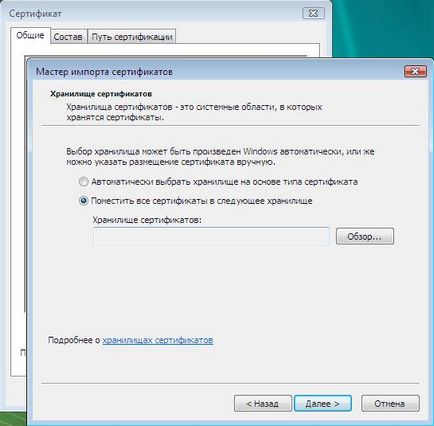
Кликнете върху "Преглед" и изберете "Trusted сертифициращи органи". Щракнете върху OK. Ще се върнем към Trusted сертифициращите органи. но с вашите настройки. Натиснете Next. На следващата страница, натиснете Finish.
служба за сигурност показва предупреждение за инсталиране на сертификат. Потвърждаване на инсталацията на сертификата, като кликнете върху Да. Ако инсталирането на сертификата е успешно, съобщението "Вносът е била успешна."
2 Използване на информационно-образователна среда
Ако не сте инсталирали на сертификата, а след това системата ще генерира грешка. За да продължите, трябва да кликнете върху връзката "Напред към този сайт (не се препоръчва).", Както е показано на ris.2.0:
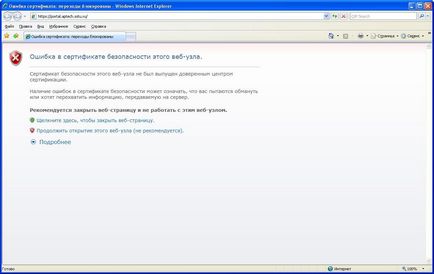
Ris.2.0 грешка в сертификата за сигурност
След това данните за вход, трябва да въведете вашето име и парола използван за влизане в университета. В прозореца, който се появява, е необходимо да се регистрирате в "Потребител", следната информация:
SSTUEDUDOM \ брой zachetke
В полето "Парола" съдържа датата на раждане във формат DDMMYYYY
Ако паролата е въведен правилно, системата ще се отвори прозорец. За бъдещата работа, кликнете върху раздела "Отдели", след като страницата за изтегляне, изберете вашия отдел, както е показано на Фигура 2.1:
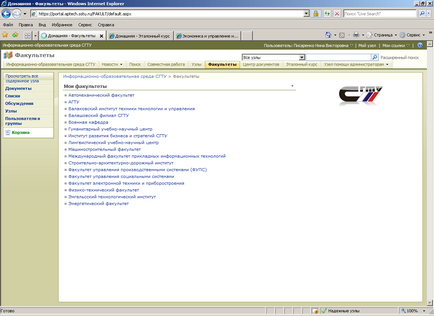
Фигура 2.1 Избор на факултет
На страница факултет, изберете вашата сфера на обучение в менюто в лявата част на страницата. Ако вашата посока не е там, изберете посоката, която е на вашия стол. След това се появява на страницата на отдела, който обикновено е представен от пълния списък с области на изследване. Изберете Вашата дестинация отново. На следващата страница, щракнете върху името на необходимата дисциплина, както е показано на Фигура 2.2:
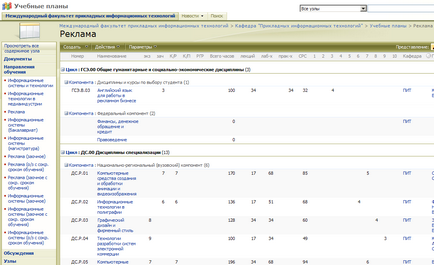
Фигура 2.2 Списък на предмети
Една страница на избраната дисциплина. : Набор от документи в тази дисциплина, както е показано на фигура 2.3 - Дисциплината, от дясната страна на сърцето е най-обща информация страница
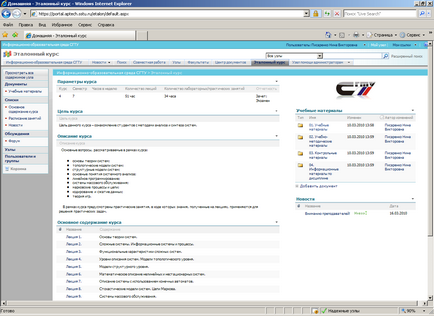
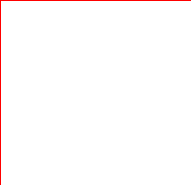
Фигура 2.3 дисциплина Page
